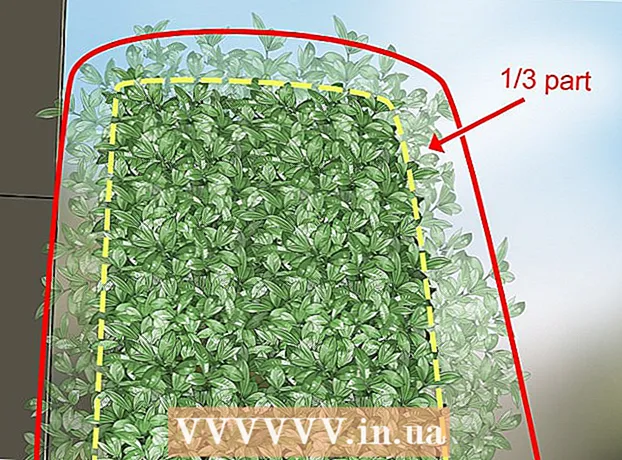Autore:
Louise Ward
Data Della Creazione:
8 Febbraio 2021
Data Di Aggiornamento:
1 Luglio 2024

Contenuto
Questo wikiHow ti insegna come bloccare le email di qualcuno nella tua casella di posta Hotmail (attualmente "Outlook"). Sarà necessario utilizzare il sito Web di Outlook per modificare queste impostazioni poiché non è possibile farlo sull'app mobile di Outlook.
Passi
Metodo 1 di 3: blocco degli indirizzi e-mail
Apri il sito web prospettiva. La Posta in arrivo si aprirà se hai effettuato l'accesso a Outlook.
- Se non hai effettuato l'accesso, fai clic su registrati (Accedi), inserisci il tuo indirizzo e-mail (o numero di telefono) e la password, quindi fai clic su registrati.

Fare clic sull'icona ⚙️ nell'angolo in alto a destra della pagina di Outlook.
Clic Opzioni (Opzione). Questo elemento si trova nella parte inferiore del menu a discesa sotto l'ingranaggio Impostazioni.

Fare clic su un'opzione Mittenti bloccati (Mittenti bloccati) si trova sotto l'intestazione "Posta indesiderata", una sottocartella nella categoria "Posta" nell'angolo inferiore sinistro della pagina.
Fai clic sul campo "Inserisci un mittente o un dominio qui" al centro della pagina. Inserisci qui l'indirizzo email della persona che desideri bloccare.

Inserisci l'indirizzo email del mittente. È necessario immettere l'indirizzo completo per iscriversi all'elenco di blocco.
stampa ↵ Invio. L'indirizzo e-mail appena inserito verrà aggiunto all'elenco dei blocchi di Outlook.
- Puoi anche fare clic sul segno + si trova a destra del campo dell'indirizzo e-mail.
Clic Salva (Salva) nella parte superiore della pagina, appena sopra l'intestazione "Mittenti bloccati". Una volta salvate le modifiche, il mittente bloccato non sarà in grado di contattarti in futuro. annuncio pubblicitario
Metodo 2 di 3: creare regole
Apri il sito web prospettiva. La Posta in arrivo si aprirà se hai effettuato l'accesso a Outlook.
- Se non hai effettuato l'accesso, fai clic su registrati, inserisci il tuo indirizzo e-mail (o numero di telefono) e la password e fai clic su registrati.
Fare clic sull'icona ⚙️ nell'angolo in alto a destra della pagina di Outlook.
Clic Opzioni (Opzione). Questa voce si trova nella parte inferiore del menu a discesa sotto l'ingranaggio Impostazioni.
Clic Regole di posta in arrivo e di scansione (Posta in arrivo e regole di scansione). Questa opzione si trova nella parte superiore sinistra della finestra di Outlook, sotto l'intestazione "Elaborazione automatica" - una sottocartella della scheda "Posta".
Fare clic sul segno + si trova sotto l'intestazione "Regole posta in arrivo" nella parte superiore della pagina. Verrà creata una nuova regola da personalizzare. Le regole in Outlook consentono di programmare risposte automatiche alle e-mail in arrivo; In questo caso, creeremo una regola per eliminare automaticamente le email da determinati mittenti.
Immettere un nome per la regola. È necessario inserire queste informazioni nel campo di testo vicino alla parte superiore della pagina, sotto l'intestazione "Nome".
Fare clic sulla prima casella "Seleziona uno". Questa casella si trova sotto l'intestazione "Quando arriva il messaggio e corrisponde a tutte queste condizioni", sopra il campo "Nome".
Passa il mouse sopra la linea È stato inviato o ricevuto (Posta inviata o ricevuta). Questa opzione si trova nella parte superiore del menu a discesa.
Clic Ricevuto da (Ricevuto da). Questa voce si trova nella parte superiore del menu a comparsa.
Inserisci il tuo indirizzo email. Immettere queste informazioni nel campo di testo sotto l'intestazione "ed è stato ricevuto da" nella parte superiore della pagina.
stampa ↵ Invio. L'ultimo indirizzo email verrà aggiunto all'elenco della regola.
- Se questa persona ti ha contattato in precedenza, il suo indirizzo email verrà visualizzato nel menu a discesa sotto il campo "ed è stato ricevuto da" (e il messaggio è stato ricevuto da).
- Puoi aggiungere più indirizzi email a questa pagina.
Fare clic sul pulsante ok nell'angolo in alto a sinistra della pagina.
Fare clic sulla seconda casella "Seleziona uno". Questa casella si trova sotto l'intestazione "Esegui tutte le operazioni seguenti" vicino al centro della pagina.
Scegliere Sposta, copia o elimina (Sposta, copia o elimina). Questa opzione si trova nella parte superiore del menu a discesa.
Clic Elimina il messaggio (Elimina posta). Questa opzione si trova nella parte inferiore del menu a comparsa. Associando il comando "Elimina" all'indirizzo email aggiunto in precedenza, tutti i messaggi in arrivo dal destinatario dell'elenco vengono spostati nel cestino.
Fare clic sul pulsante ok nell'angolo in alto a sinistra della pagina. Non riceverai più email da persone selezionate. annuncio pubblicitario
Metodo 3 di 3: blocca tutte le email sconosciute
Apri il sito web prospettiva. La Posta in arrivo si aprirà se hai effettuato l'accesso a Outlook.
- Se non hai effettuato l'accesso, fai clic su registrati, inserisci il tuo indirizzo e-mail (o numero di telefono) e la password e fai clic su registrati.
Fare clic sull'icona ⚙️ nell'angolo in alto a destra della pagina di Outlook.
Clic Opzioni (Opzione). Questa voce si trova nella parte inferiore del menu a discesa sotto l'ingranaggio Impostazioni.
Clic Filtri e reportistica (Filtri e rapporti). Questa opzione si trova sotto l'intestazione "Posta indesiderata" (una sottocartella della categoria "Posta") in basso a sinistra nella pagina.
Clic Esclusivo (Escludere, espellere). Questa opzione si trova nella parte superiore della pagina, sotto l'intestazione "Scegli un filtro per la posta indesiderata". Qualsiasi email che non proviene da qualcuno presente nell'elenco "Mittenti attendibili" non raggiungerà la tua casella di posta.
Fare clic sul pulsante Salva nell'angolo in alto a sinistra della pagina.
Clic Mittenti attendibili. Questa opzione si trova appena sopra la scheda "Filtri e rapporti" sul lato sinistro della pagina.
Inserisci il tuo indirizzo email nel campo sotto l'intestazione "Mittenti attendibili" nella parte superiore della pagina.
stampa ↵ Invio per aggiungere indirizzi e-mail all'elenco "Mittenti attendibili". Chiunque in questo elenco può contattarti e chiunque al di fuori dell'elenco non sarà in grado di inviarti un'email.
- Questo processo deve essere ripetuto per ogni e-mail per la quale si desidera consentire la comunicazione reciproca.
Clic Salva nell'angolo in alto a sinistra della pagina. Ora riceverai solo email da persone nell'elenco "Mittenti attendibili". annuncio pubblicitario
Consigli
- Puoi fare clic su "..."nella parte superiore di un'e-mail aperta e selezionare Crea regola per creare una regola per l'indirizzo di posta elettronica inviato nella casella "Condizioni".
- Quando utilizzi l'elenco "Mittenti attendibili", riceverai comunque messaggi di posta elettronica dai messaggi a cui ti sei registrato prima di bloccare tutte le email, anche se non sono nell'elenco "Mittenti attendibili". Puoi interrompere la ricezione di queste e-mail facendo clic sul collegamento "Annulla iscrizione" nel corpo del messaggio.
avvertimento
- Sebbene il blocco di chiunque non sia presente nell'elenco "Mittenti attendibili" cancellerà la maggior parte dei messaggi di posta elettronica, alcuni messaggi di posta elettronica non approvati (come quelli di Microsoft) verranno comunque inviati alla posta in arrivo. Queste email sono generalmente sicure da aprire, anche se non sono nell'elenco "Mittenti attendibili".